Handleiding Suwinet-Inkijk Gebruikersadministratie
|
|
|
- Augusta Brabander
- 5 jaren geleden
- Aantal bezoeken:
Transcriptie
1 Handleiding Suwinet-Inkijk Gebruikersadministratie Datum: Versie: 1.0 Handleiding Suwinet-Inkijk Gebruikersadministratie v1.0.docx - 1 van 25
2 Inhoudsopgave 1. Inleiding Gebruikersadministratie Vragen Inloggen en navigeren Inloggen op Suwinet-Inkijk Starten van de Gebruikersadministratie Navigeren door de mappen Gebruiker zoeken Details map Tabel Rollen Tabel Beheerders (= gebruikersbeheerders) Tabel Dochtermappen (= submappen) Terugkeren naar gebruikerslijst Beheren van gebruikers, rollen en mappen Een nieuw gebruikersaccount aanmaken Gebruikersbeheerder aanmaken/toevoegen Gebruikersgegevens wijzigingen Persoonlijke gegevens Rollen toekennen Wachtwoord wijzigingen of resetten Gebruikersaccount blokkeren en activeren Beheren van gebruikers met rol Beheer: ww & blokkeren Gebruikersgegevens verwijderen Rollen aanmaken Rollen verwijderen Mappen aanmaken Mappen verwijderen Handleiding Suwinet-Inkijk Gebruikersadministratie v1.0.docx - 2 van 25
3 1. Inleiding 1.1. Gebruikersadministratie Deze handleiding is bedoeld voor gebruikersbeheerders. Dat zijn gemandateerde medewerkers die bevoegd zijn om medewerkers van de eigen organisatie toegang te geven tot Suwinet-Inkijk. In de Gebruikersadministratie worden de inlog accounts en autorisatieprofielen voor Suwinet- Inkijk, het portal Inburgering en de WIS-module onderhouden. Maakt uw organisatie volledig gebruik van een eigen applicatieportaal om in te loggen op Suwinet-Inkijk? Dan is deze handleiding voor u niet van toepassing. In deze handleiding worden een aantal benamingen gebruikt. Hieronder wie of wat we daarmee bedoelen: Gebruikersbeheerder: Beheerder van de gebruikersadministratie van uw organisatie. Deze mensen zijn werkzaam bij uw organisatie en voeren het gebruikersbeheer uit voor één of meerdere onderdelen en/of locaties van de organisatie. Gebruiker: Medewerker van uw organisatie, die gebruik maakt van Suwinet-Inkijk voor de uitvoering van zijn werkproces en hiervoor is geautoriseerd. Eventueel heeft de gebruiker toegang via het Inlogscherm Suwinet-Inkijk tot de applicatie Inburgeringsportal of de WIS-module. Rol: o Eigen rol: Een rol die een gebruikersbeheerder heeft aangemaakt. Handig als een gebruiker meer dan één pagina nodig heeft voor de uitvoering van zijn werkzaamheden. o Vaste rol: Een rol die is aangemaakt door BKWI. o Id: Identificatienummer of naam van een rol (R18, B002, WE_GSD) o Naam: De volledige naam van de rol. o Resource: Onderdeel van een rol. Een rol kan bestaan uit één of meerdere resources. (Maar ook een rol zonder resource is mogelijk.) Suwinet Inkijk: Applicatie voor het bekijken van burgergegevens. BKWI is beheerder. Suwidesk: 1e lijns helpdesk bij BKWI specifiek voor gebruikersbeheerders. WIS-module: Applicatie van het UWV voor gemeenten. (EROW - Eenmalige Registratie op Werkplein.) SCI: Applicatie voor de Inburgeringsportal. Door in te loggen met een gebruikersbeheerderaccount op Suwinet-Inkijk krijgt men toegang tot de Gebruikersadministratie. Handleiding Suwinet-Inkijk Gebruikersadministratie v1.0.docx - 3 van 25
4 1.2. Vragen Voor vragen en/of meer informatie kan de gebruikersbeheerder via de mail of telefonisch contact opnemen met de Suwidesk van het BKWI. Mail: Telefoon: Handleiding Suwinet-Inkijk Gebruikersadministratie v1.0.docx - 4 van 25
5 2. Inloggen en navigeren 2.1. Inloggen op Suwinet-Inkijk Log in op Suwinet-Inkijk met het gebruikersbeheerdersaccount dat u heeft gekregen 1. Afbeelding 1. Inlogscherm Suwinet-Inkijk Suwinet-Inkijk vraagt u wanneer u voor het eerst inlogt het wachtwoord te wijzigen in een nieuw wachtwoord. De eisen waaraan dit nieuwe wachtwoord moet voldoen zijn als volgt: Het wachtwoord moet bestaan uit minimaal 8 tekens, waarvan in ieder geval één teken voorkomt uit elk van de onderstaande series: o o ABCDEFGHIJKLMNOPQRSTUVWXYZ o Abcdefghijklmnopqrstuvwxyz o ~!@#$%^&*()-_=+[ ]{ } ;:,.<>/? Het wachtwoord mag niet gelijk zijn aan uw voornaam, uw achternaam of uw gebruikersnaam Het wachtwoord mag niet gelijk zijn aan één van de laatste 10 eerder gekozen wachtwoorden 1 Voor het aanmelden van een applicatiebeheerder/gebruikersbeheerder dient u de juiste contactgegevens door te geven aan BKWI via de voorbeeldbrief voor applicatiebeheerders ( Handleiding Suwinet-Inkijk Gebruikersadministratie v1.0.docx - 5 van 25
6 Het wachtwoord moet minimaal 3 tekens verschillen van een eerder gebruikt wachtwoord Het wachtwoord is 56 dagen geldig. Na deze periode verplicht Suwinet-Inkijk de gebruiker het wachtwoord te wijzigen. Suwinet-Inkijk geeft een aantal dagen voor het verlopen van het wachtwoord op het inlogscherm aan hoeveel dagen het wachtwoord nog geldig is. Als het wachtwoord na 56 dagen niet gewijzigd is wordt het account automatisch geblokkeerd. Indien een gebruiker van Suwinet-Inkijk langer dan 45 dagen niet inlogt op Suwinet-Inkijk wordt het account automatisch geblokkeerd. Zowel het wachtwoord wijzigen na 56 dagen als eenmaal in de 45 dagen inloggen op Suwinet- Inkijk geldt voor alle gebruikers, dus ook voor gebruikersbeheerders. Wanneer u als gebruikersbeheerder een wachtwoord verstrekt aan een Suwinet-Inkijk gebruiker, moet deze gebruiker het door u verstrekte wachtwoord binnen 14 dagen wijzigen anders wordt het account geblokkeerd. Handleiding Suwinet-Inkijk Gebruikersadministratie v1.0.docx - 6 van 25
7 2.2. Starten van de Gebruikersadministratie Nadat u succesvol bent ingelogd komt u op de homepage van Suwinet-Inkijk. Afbeelding 2. Homepage van Suwinet-Inkijk De Gebruikersadministratie wordt gestart door op de knop "Gebruikersadministratie", rechtsonder op de homepage, te klikken. Handleiding Suwinet-Inkijk Gebruikersadministratie v1.0.docx - 7 van 25
8 Afbeelding 3. Navigatiepagina van de Gebruikersadministratie U bevindt zich nu op de navigatiepagina van de Gebruikersadministratie. De navigatiepagina van de Gebruikersadministratie bestaat uit twee delen: o Zoeken en bladeren o Zoek-/bladerresultaat Zoeken en bladeren bevat de volgende componenten die het beheren van gebruikers en gebruikers-gerelateerde zaken mogelijk maken (Zie ook afbeelding 3): o Map toont de organisatie waarvoor u geautoriseerd bent om de gebruikersadministratie te beheren. Daarnaast geeft Map aan op welke plek u zich bevindt in de organisatieboom. In Zoek-/bladerresultaat staan alle accounts, die horen bij de naam van de Map. o Onder Submap vindt u de submap(pen) die u heeft aangemaakt voor uw organisatie. Hiermee kunt u bij veel accounts een onderverdeling maken voor het overzicht. U kunt ze opsplitsen per afdeling of team. Zie paragraaf 3.6. o Als er nog geen Submap is aangemaakt staat deze optie uitgegrijsd. o Met de optie Max. gebruikers per pagina kunt u aangeven hoeveel accounts u per pagina wilt zien. In onderstaande tabel volgt een korte uitleg over de betekenis van de diverse buttons: Hiermee worden de velden die u gekozen of ingevuld heeft bij Submap of Zoek ongedaan gemaakt en krijgt u het initiële scherm terug. Handleiding Suwinet-Inkijk Gebruikersadministratie v1.0.docx - 8 van 25
9 De Zoekknop gebruikt u altijd om de door u gekozen of ingevulde waarden bij Submap of Zoek uit te voeren. Hiermee komt u in het details-scherm waarin u eigen autorisaties kunt aanmaken en/of nieuwe submappen. Zie 2.5 Door middel van deze knop maakt u een nieuw gebruikersaccount aan in de map waarin u zich op dat moment bevindt. Zie 3.1 Het tweede deel (Zoek/bladerresultaat) toont een lijst van alle gebruikers in de gekozen map/submap na een zoekactie. (Zie afbeelding 3) Navigeren door de mappen Onder de hoofdmap kan een submap (Dochter map) worden aangemaakt (zie 3.6-Mappen aanmaken). Hiermee kunt u de organisatie onderverdelen in afdelingen, waardoor het beheer overzichtelijker wordt. Indien er submappen aanwezig zijn kunt u naar een submap navigeren door via het pull- down menu een submap te selecteren en vervolgens op de Zoek knop te drukken. Er is geen pull down menu wanneer er geen of slechts 1 submap aanwezig is. Als er 1 submap aanwezig is kunt u deze selecteren door een vinkje in het vinkboxje te plaatsen en vervolgens op de Zoek knop te drukken. Het is mogelijk om een submap uit meerdere submappen te laten bestaan, waardoor een boomstructuur aan organisatieonderdelen ontstaat. Vanuit een submap kan men terug navigeren door bij Map op de gewenste map link te klikken (Zie afbeelding 4). Afbeelding 4. Navigeren in de Gebruikersadministratie Handleiding Suwinet-Inkijk Gebruikersadministratie v1.0.docx - 9 van 25
10 2.4. Gebruiker zoeken Het is mogelijk om op diverse manieren een gebruiker te zoeken. Dit doet u als volgt: 1. Kies een categorie uit het drop-down menu van de component Zoek. Zoekcategorieën zijn: Achternaam gebruiker, adres, Inlognaam, Map, Naam gebruiker, Rol id, Voornaam gebruiker 2. Vul de zoektekst in het invulveld in; 3. Klik op button Zoek om uw zoekopdracht uit te voeren Het resultaat wordt op dezelfde pagina getoond in het Zoek-/bladerresultaatgedeelte (zie afbeelding 3). Om een zoekactie succesvol uit te voeren, dient u het volgende in de gaten houden: o De zoekfunctie zoekt vanaf de map waarin u staat tot in eventueel aanwezige submappen. Andersom is niet mogelijk. o De zoektekst moet minstens 3 tekens bevatten. Handleiding Suwinet-Inkijk Gebruikersadministratie v1.0.docx - 10 van 25
11 2.5. Details map Voor overzichten van rollen, beheerders en submappen (=Dochter mappen), klikt u op de knop: Een pagina met drie tabellen Rollen, Beheerders (=gebruikersbeheerder) en Dochter mappen (= submappen) wordt geopend. Hieronder volgt een beschrijving van deze drie tabellen. Afbeelding 5. Overzicht van Map Handleiding Suwinet-Inkijk Gebruikersadministratie v1.0.docx - 11 van 25
12 2.5.1 Tabel Rollen De tabel Rollen bestaat uit de kolommen: Volgnummer Id Naam Afdeling Categorie Kans op onzorgvuldig gebruik Verwijder 2 Afbeelding 6. Schema rollen Tabel Beheerders (= gebruikersbeheerders) Zodra er gebruikersbeheerdersaccounts zijn aangemaakt staan deze accounts ook hier vermeld. Bepalend is de gekozen map. Van de gebruikersbeheerders worden de Map, waaronder ze horen, en de Naam vermeld Tabel Dochtermappen (= submappen) Hier staan alle submappen van de Map waar u zich op dat moment bevindt Terugkeren naar gebruikerslijst U kunt vanuit details map terugkeren naar de lijst met gebruikers door op Navigatie te klikken in de linkerkolom. 2 kolom Verwijder verschijnt pas als er een eigen rol is aangemaakt en deze nog niet isitgedeeld aan een account. Handleiding Suwinet-Inkijk Gebruikersadministratie v1.0.docx - 12 van 25
13 3. Beheren van gebruikers, rollen en mappen 3.1. Een nieuw gebruikersaccount aanmaken Een nieuw gebruikersaccount kunt u aanmaken door op de pagina Gebruikersadministratie Navigatie op de knop Nieuwe gebruiker te klikken. Het nieuwe account wordt aangemaakt in de map of submap waar u zich op dat moment bevindt. LET OP: Een account kunt u later niet meer naar een andere map of submap verplaatsen. Bedenk dus goed of dit de juiste plek voor het account is. Na het klikken op de knop Nieuwe gebruiker bevindt u zich op de pagina waar u de gegevens van de nieuwe gebruiker moet invoeren. De velden die aangegeven staan met (*) zijn verplicht om in te vullen. Wanneer u alle verplichte gegevens heeft ingevuld kunt u ervoor kiezen om: o zelf een wachtwoord aan te maken of o om Suwinet-Inkijk een wachtwoord te laten generen voor dit nieuwe account. Handleiding Suwinet-Inkijk Gebruikersadministratie v1.0.docx - 13 van 25
14 Afbeelding 7. Deel van het scherm 'Nieuwe gebruiker' Handleiding Suwinet-Inkijk Gebruikersadministratie v1.0.docx - 14 van 25
15 Hieronder leest u wat elk veld inhoud en wat er ingevuld moet worden. Veld Beschrijving Verplicht Map Naam (*) De map of submap waarin het gebruikersaccount wordt aangemaakt (zie 3.4) Voornaam, tussenvoegsels (voluit) en achternaam. Bijvoorbeeld: Victor van der Velden. LET OP: Dit kan later niet meer worden gewijzigd. Loginnaam (*) Gebruikersnaam, deze dient uniek te zijn binnen uw map/submap. Bij gemeenten dient de gemeentecode voor de naam te staan. De loginnaam moet minimaal 5 en mag maximaal 24 tekens lang zijn en mag uitsluitend de volgende tekens bevatten: a..z, A..Z, 0..9, punt, minteken, en underscore. LET OP: Dit kan later niet meer worden gewijzigd. Voornaam (*) Voornaam Initialen Achternaam (*) Telefoonnummer Faxnummer Voorletters Achternaam en eventuele tussenvoegsels Bijvoorbeeld: Velden, Van der of Van der Velden Telefoonnummer Faxnummer adres Alleen verplicht bij een account voor een gebruikersbeheerder Werknemersnummer Kans op zorgvuldig gebruik Beheerder voor Werknemersnummer Is uitgegrijsd en niet bewerkbaar Is alleen beschikbaar voor de Suwidesk van BKWI Rollen De mogelijke rol(len) voor de medewerker (zie 3.3.2) omdat een gebruiker tenminste één rol moet hebben Handleiding Suwinet-Inkijk Gebruikersadministratie v1.0.docx - 15 van 25
16 Automatisch blokkeren op Nieuw wachtwoord Datum invullen tot welke datum het tijdelijke dienstverband loopt Hier vult u een wachtwoord in, die de gebruiker moet wijzigen wanneer de eerste keer wordt ingelogd op Suwinet- Inkijk. Het hoeft in dit geval, niet 8 karakters lang te zijn. Het veld mag ook leeg blijven, maar dan wordt er automatisch één aangemaakt. Bevestig nieuw wachtwoord Als u in het veld Nieuw wachtwoord een wachtwoord hebt opgegeven, moet dit nieuwe wachtwoord hier ter bevestiging opnieuw worden ingevuld. Wanneer u alle verplichte gegevens heeft ingevuld, heeft u voor het wachtwoord twee keuzes: 1. Als u zelf een wachtwoord in de velden Nieuw wachtwoord en Bevestig nieuw wachtwoord invult en klikt op Opslaan, dan wordt het nieuwe account aangemaakt. U krijgt in het scherm geen bevestiging. Afbeelding 8. Wachtwoord zelf instellen 2. Als u geen wachtwoord invult, dan zal automatisch een wachtwoord worden aangemaakt voor deze nieuwe account. Het door Suwinet-Inkijk gegenereerde wachtwoord wordt nu bovenin het scherm in oranje als volgt getoond: Afbeelding 9. Automatisch wachtwoord Handleiding Suwinet-Inkijk Gebruikersadministratie v1.0.docx - 16 van 25
17 3.2. Gebruikersbeheerder aanmaken/toevoegen De eerste gebruikersbeheerder van uw organisatie wordt op verzoek van uw organisatie door de Suwidesk aangemaakt. Op een vergelijkbare manier als bij het aanmaken van een nieuw gebruikersaccount maakt u een account voor een extra gebruikersbeheerder aan. De verschillen zijn: o De gebruikersbeheerder krijgt enkel de rol Gebruikersbeheerder (Vaste beheerrollen) toebedeeld o De loginnaam van de gebruikersbeheerder moet met de tekst adm_ beginnen; o het adresveld is een verplicht veld o Voor het aanmelden van een applicatiebeheerder/gebruikersbeheerder dient u de juiste contactgegevens door te geven aan BKWI via de voorbeeldbrief voor applicatiebeheerders ( o de Suwidesk autoriseert het nieuwe gebruikersbeheerderaccount voor de mappen/submappen die hij/zij gaat beheren. NB: De beheerrol Beheer: ww & blokkeren is alleen beschikbaar voor UWV, GSD en SVB. Met deze rol heeft de gebruikersbeheerder het recht om wachtwoorden te resetten of een account te blokkeren. Voorbeeld loginnaam gebruikersbeheerder: o Voor gemeentelijke organisaties en gemeentelijke belastingdeurwaarders geldt: adm_[gemeentenummer]_[inlognaam], dus adm_0232_kees. Gewone gemeentelijke gebruikers van Suwinet- Inkijk krijgen de toevoeging adm_ niet. o Voor alle overige organisaties: adm_piet Het is niet verstandig om de rol voor gebruikersbeheerder te koppelen aan een gewoon gebruikersaccount. U kunt beter een apart gebruikersaccount inrichten waaraan u de benodigde rollen kunt koppelen Gebruikersgegevens wijzigingen Door op de naam van de gebruiker te klikken komt u op de pagina waarin u de gegevens van de gebruiker kunt wijzigen Persoonlijke gegevens U kunt alle velden wijzigen met uitzondering van de velden Naam en Loginnaam. Handleiding Suwinet-Inkijk Gebruikersadministratie v1.0.docx - 17 van 25
18 3.3.2 Rollen toekennen De rollen zijn onderverdeeld in vier categorieën: 1. Eigen rollen: Rollen die de organisatie zelf aanmaakt en beheert. U kiest zelf de naam van de nieuwe rol. Hier kunnen meerdere pagina s in voorkomen. 2. Vaste rollen voor één pagina: Rollen die automatisch aangemaakt worden voor iedere pagina die nieuw opgeleverd wordt en BKWI verzorgt dit. BKWI beheert deze rol en geeft toegang tot één pagina. 3. Vaste beheerrollen: Rollen die BKWI aanmaakt en beheert. Het gaat om rollen die gebruikt worden voor vaststaande taken. BKWI stelt deze rollen beschikbaar aan de organisaties. 4. Vaste rollen buiten Suwinet-Inkijk: Het gaat hier om 2 systemen die geen deel uitmaken van Suwinet-Inkijk, zijnde het Inburgeringsportal en de WIS-/Professional module (EROW). Deze rollen beheert en maakt BKWI aan. U kunt de rollen van de gebruiker aanpassen door een vakje aan of uit te vinken. Tenminste één rol moet altijd aangevinkt staan. Handleiding Suwinet-Inkijk Gebruikersadministratie v1.0.docx - 18 van 25
19 Handleiding Suwinet-Inkijk Gebruikersadministratie v1.0.docx - 19 van 25
20 Afbeelding 10. Overzicht categorieën Opmerking 1: Rollen zijn alleen zichtbaar in de map waarin ze zijn aangemaakt. Op deze manier kunnen deze rollen alleen toegekend worden aan gebruikers die zich bevinden in deze map. Opmerking 2: LET OP: Het kan voorkomen dat bij een nieuwe release van Suwinet-Inkijk pagina's verwijderd of aangepast worden en dat voor deze pagina s een nieuwe rol moet worden aangemaakt. BKWI maakt een nieuwe rol aan. De oude rol blijft aanwezig in het systeem, echter zonder rechten. De oude rol is in dit geval een ongeldige rol. Door op Opslaan te klikken verdwijnt deze ongeldige rol. BKWI doet dit voor de vaste rollen en de gebruikersbeheerder kan dit doen voor Eigen rollen. Handleiding Suwinet-Inkijk Gebruikersadministratie v1.0.docx - 20 van 25
21 3.3.3 Wachtwoord wijzigingen of resetten Als u op de naam van de gebruiker klikt kunt u onderin het scherm het wachtwoord bewerken. Afbeelding 11. Wachtwoord wijzigen Het wachtwoord kan op twee manieren worden gewijzigd: 1. U kunt zelf een nieuw wachtwoord direct invullen in de velden Nieuw wachtwoord en Bevestig nieuw wachtwoord. Vervolgens klikt u op Opslaan. 2. Door op de knop Reset Wachtwoord en activeer account te klikken wordt een tijdelijk wachtwoord gegenereerd. Dit tijdelijke wachtwoord wordt bovenin dezelfde pagina in het oranje weergegeven (zie afbeelding 8). Dit tijdelijke wachtwoord is 14 dagen geldig, wanneer de gebruiker niet binnen deze gestelde periode inlogt wordt het account geblokkeerd en dient u het wachtwoord wederom te resetten. Opmerking: In beide gevallen wordt de gebruiker bij de eerstvolgende inlog poging gevraagd het tijdelijke wachtwoord te wijzigen. Het wachtwoord moet dan voldoen aan de eisen vermeld in hoofdstuk Gebruikersaccount blokkeren en activeren Als u op de naam van de gebruiker klikt kunt u onderin het scherm het account bewerken. Blokkeren kunt u door te klikken op de button Blokkeer account. Afbeelding 12. Blokkeer actief account Activeren kunt u met twee knoppen: o Activeer account: Heeft u een account zelf geblokkeerd dan verschijnt deze knop. U kunt het geblokkeerde account met deze knop weer activeren. Het wachtwoord blijft hetzelfde. Wanneer de account geactiveerd is, verandert de knop Activeer account in Blokkeer account. Handleiding Suwinet-Inkijk Gebruikersadministratie v1.0.docx - 21 van 25
22 Afbeelding 13. Activeer geblokkeerd account o Reset wachtwoord en activeer account: Hiermee kunt u een automatisch geblokkeerd account activeren en tegelijk een nieuw tijdelijk wachtwoord genereren. Het gebruikersaccount wordt automatisch geblokkeerd wanneer: - 5x een verkeerd wachtwoord of gebruikersnaam wordt ingevoerd dagen lang niet ingelogd wordt op Suwinet-Inkijk - De gebruiker niet binnen de gestelde periode van 14 dagen zijn geresette wachtwoord heeft gewijzigd. Einddatum account Als u op de naam van de gebruiker klikt kunt u onderin het scherm het account bewerken. Hier kunt u een einddatum aan een gebruikersaccount toevoegen. Dit kunt u doen onder het kopje Status. Een automatische einddatum is handig voor medewerkers met een tijdelijk contract. Het account wordt automatisch geblokkeerd per de ingevoerde datum. Afbeelding 14. Automatisch blokkeren van een account Beheren van gebruikers met rol Beheer: ww & blokkeren Voor UWV, SVB en GSD is een rol beschikbaar onder de naam Beheer: ww & blokkeren. Dit is te vinden op de Homepage van Suwinet-Inkijk onder het kopje Overig. Afbeelding 15. Rol beheer: ww & blokkeren Deze gebruikersbeheerdersrol is beperkt tot het blokkeren, deblokkeren en resetten van wachtwoorden van gebruikers die tot de map (organisatie) of submap (organisatieonderdeel) behoren. Handleiding Suwinet-Inkijk Gebruikersadministratie v1.0.docx - 22 van 25
23 Verschillen in de navigatie Omdat de rol Beheer: ww & blokkeren minder rechten heeft, zijn alleen de knoppen Herstel, Opslaan, Reset wachtwoord en activeer account en Blokkeer account of Activeer account beschikbaar. Wachtwoord wijzigingen of resetten Zie de beschrijving onder paragraaf (Wachtwoord wijzigingen of resetten). Gebruikersaccount blokkeren en deblokkeren Zie de beschrijving onder paragraaf (Gebruikersaccount blokkeren en deblokkeren) Gebruikersgegevens verwijderen Als u op de naam van de gebruiker klikt kunt u onderin het scherm het account bewerken. Om een gebruikersaccount te verwijderen klikt u op de knop Verwijder onderaan de pagina. Na het klikken op de Verwijder knop, verschijnt de vraag Wilt u betreffende item(s) verwijderen? Door op de knop OK te klikken bevestigt u het verwijderen van het account. De pagina Gebruiker verwijderd wordt nu weergegeven. Afbeelding 16. Verwijderen account Via Navigatie links op deze pagina kunt u weer terug naar de map die wordt aangegeven. Afbeelding 17. Navigatie Handleiding Suwinet-Inkijk Gebruikersadministratie v1.0.docx - 23 van 25
24 3.5. Rollen aanmaken Een rol maakt u aan door naar de gewenste map te navigeren en op Details map te klikken. Hier kunt u bij Rollen onder Naam het lege invulveld de naam van de nieuwe rol invullen. Vervolgens klikt u onderin het scherm op Opslaan. U krijgt de melding Wijziging is opgeslagen en de nieuwe rol staat in de lijst opgenomen. U kunt alleen rollen aanmaken in de categorie Eigen rollen. Afbeelding 18. Details map, Eigen Rollen Met slechts het aanmaken van een rol bent u er nog niet. Met de aangemaakte rol wilt u dat de gebruiker een bepaalde pagina in Suwinet-Inkijk kan raadplegen. Aan een rol kunt u meerdere resources (pagina s) koppelen, waardoor de gebruiker inzage heeft in één of meerdere pagina s in Suwinet-Inkijk. Om dit te bewerkstelligen koppelt u de zogenaamde resource(s) aan de rol. Een resource geeft toegang tot een pagina in Suwinet- Inkijk. Het koppelen van een resource aan een rol gaat als volgt. o De zojuist aangemaakte autorisatie of functieprofiel heeft een Id-nummer gekregen dat begint met een R (zie afbeelding 18). o Klik op dit Id nummer. Afbeelding 19. Resources toekennen aan een rol o o In de tabel die geopend wordt kunt u de gewenste resource(s) toevoegen door in de kolom toegang deze resource(s) aan te vinken (zie afbeelding 19). Klik op Opslaan. Als dit gelukt is verschijnt de melding Wijziging is opgeslagen. Nu kunt u de zojuist aangemaakte rol uitdelen aan de Suwinet-Inkijk gebruikers. Handleiding Suwinet-Inkijk Gebruikersadministratie v1.0.docx - 24 van 25
25 3.6. Rollen verwijderen Als de Eigen rol niet aan een gebruiker is gekoppeld, dan kan deze worden verwijderd. Achter de Eigen rol staat dan in de kolom Verwijder de mogelijkheid (kruis) om deze rol te verwijderen. Door dit kruis aan te klikken en vervolgens op Opslaan te klikken wordt de Eigen rol verwijderd. Indien een Eigen rol nog gekoppeld is aan een gebruiker kunt u de rol niet verwijderen. Een Vaste rol kan alleen door BKWI worden verwijderd Mappen aanmaken U kunt Dochter map (submap) aanmaken onder de map waarvoor u geautoriseerd bent. Hiermee kunt u de organisatie onderverdelen in afdelingen, waardoor het beheer overzichtelijker wordt. Afbeelding 20. Submap aanmaken o o Klik op de button Details map. In de tabel Dochter mappen die u onderaan de pagina vindt maakt u een map aan door een naam in het invulveld te typen. Klik vervolgens op Opslaan. De zojuist aangemaakte map vindt u terug achter het component Submap in de navigatiepagina van de Gebruikersadministratie. (Zie afbeelding 3 bij paragraaf 2.2) 3.8. Mappen verwijderen Een door u aangemaakte map kan alleen verwijderd worden door de Suwidesk. In deze map mogen dan geen gebruikers meer in staan. Stuur een mail naar suwidesk@bkwi.nl om een map te laten verwijderen en vermeldt welke map dat exact is. Handleiding Suwinet-Inkijk Gebruikersadministratie v1.0.docx - 25 van 25
Handleiding Suwinet-Inkijk Gebruikersadministratie
 Handleiding Suwinet-Inkijk Gebruikersadministratie 5 februari 2016 Inhoudsopgave Handleiding Suwinet- Inkijk Gebruikersadministratie... 1 1. Inleiding... 2 1.1 Gebruikersadministratie... 2 1.2 Vragen...
Handleiding Suwinet-Inkijk Gebruikersadministratie 5 februari 2016 Inhoudsopgave Handleiding Suwinet- Inkijk Gebruikersadministratie... 1 1. Inleiding... 2 1.1 Gebruikersadministratie... 2 1.2 Vragen...
Handleiding Suwinet-Inkijk Gebruikersadministratie
 Handleiding Suwinet-Inkijk Gebruikersadministratie 8 april 2015 Inhoudsopgave 1. Inleiding... 2 1.1 Gebruikersadministratie... 2 1.2 Vragen... 2 2 Inloggen en navigeren... 3 2.1 Inloggen op Suwinet-Inkijk...
Handleiding Suwinet-Inkijk Gebruikersadministratie 8 april 2015 Inhoudsopgave 1. Inleiding... 2 1.1 Gebruikersadministratie... 2 1.2 Vragen... 2 2 Inloggen en navigeren... 3 2.1 Inloggen op Suwinet-Inkijk...
Handleiding Suwinet-Inkijk Gebruikersadministratie
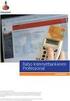 Handleiding Suwinet-Inkijk Gebruikersadministratie 20100423-Handleiding Gebruikersadministratie.doc - 1 van 26 Inhoudsopgave 1. Inleiding 1.1. SI Gebruikersadministratie en onderhoud... 4 1.2. Opzet document...
Handleiding Suwinet-Inkijk Gebruikersadministratie 20100423-Handleiding Gebruikersadministratie.doc - 1 van 26 Inhoudsopgave 1. Inleiding 1.1. SI Gebruikersadministratie en onderhoud... 4 1.2. Opzet document...
Handleiding Portero. voor organisatiebeheerders. Versie : 2.0 Datum : 14 april Portero Beheerdershandleiding v Pagina 1 van 12
 Handleiding Portero voor organisatiebeheerders Versie : 2.0 Datum : 14 april 2018 Portero Beheerdershandleiding v 2.0 14-04-2018 Pagina 1 van 12 Colofon Documenteigenaar : Centrum indicatiestelling zorg
Handleiding Portero voor organisatiebeheerders Versie : 2.0 Datum : 14 april 2018 Portero Beheerdershandleiding v 2.0 14-04-2018 Pagina 1 van 12 Colofon Documenteigenaar : Centrum indicatiestelling zorg
FO Gebruikersadministratie
 2 maart 2015 FO Gebruikersadministratie Release 15.02 Created with Axure RP Pro Inhoudsopgave 1. Gebruikersadministratie... 3 2. Gebruikersadministratie - Navigatie... 4 2.1. Suwinet Inkijk Pagina... 4
2 maart 2015 FO Gebruikersadministratie Release 15.02 Created with Axure RP Pro Inhoudsopgave 1. Gebruikersadministratie... 3 2. Gebruikersadministratie - Navigatie... 4 2.1. Suwinet Inkijk Pagina... 4
Handleiding Portero. voor organisatiebeheerders. Versie : 2.1 Datum : 9 juni Portero Beheerdershandleiding v Pagina 1 van 13
 Handleiding Portero voor organisatiebeheerders Versie : 2.1 Datum : 9 juni 2018 Portero Beheerdershandleiding v 2.1 09-06-2018 Pagina 1 van 13 Colofon Documenteigenaar : Centrum indicatiestelling zorg
Handleiding Portero voor organisatiebeheerders Versie : 2.1 Datum : 9 juni 2018 Portero Beheerdershandleiding v 2.1 09-06-2018 Pagina 1 van 13 Colofon Documenteigenaar : Centrum indicatiestelling zorg
Handleiding Portero. voor organisatiebeheerders. Versie : 1.4 Datum : juli Portero Beheerdershandleiding v Pagina 1 van 12
 Handleiding Portero voor organisatiebeheerders Versie : 1.4 Datum : juli 2017 Portero Beheerdershandleiding v 1.4 15-07-2017 Pagina 1 van 12 Colofon Documenteigenaar : Centrum indicatiestelling zorg (CIZ)
Handleiding Portero voor organisatiebeheerders Versie : 1.4 Datum : juli 2017 Portero Beheerdershandleiding v 1.4 15-07-2017 Pagina 1 van 12 Colofon Documenteigenaar : Centrum indicatiestelling zorg (CIZ)
Taken verdelen portal Centrale Eindtoets
 Taken verdelen portal Centrale Eindtoets Helpdesk Centrale Eindtoets Het gebruik van de portal Centrale Eindtoets wordt ondersteund door de helpdesk Centrale Eindtoets. Bereikbaar op werkdagen van 8.30-17.00
Taken verdelen portal Centrale Eindtoets Helpdesk Centrale Eindtoets Het gebruik van de portal Centrale Eindtoets wordt ondersteund door de helpdesk Centrale Eindtoets. Bereikbaar op werkdagen van 8.30-17.00
Handleiding De Sociale Monitor
 Handleiding De Sociale Monitor Inhoudsopgave Gebruikershandleiding: De Sociale Monitor 2 Bestaande rapportages 7 Een nieuw rapportage aanmaken 9 Het menu 10 Handleiding lokaal beheerders: De Sociale Monitor
Handleiding De Sociale Monitor Inhoudsopgave Gebruikershandleiding: De Sociale Monitor 2 Bestaande rapportages 7 Een nieuw rapportage aanmaken 9 Het menu 10 Handleiding lokaal beheerders: De Sociale Monitor
Handleiding DigiRecord.nl
 Introductie... 1 Eerste keer inloggen... 1 Dossiersjablonen... 2 Map verwijderen... 3 Map aanmaken... 4 Dossierbeheer... 5 Dossier eigenaar... 7 Gebruikers... 7 Gebruiker... 8 Dossierbeheerder... 8 Beheerder...
Introductie... 1 Eerste keer inloggen... 1 Dossiersjablonen... 2 Map verwijderen... 3 Map aanmaken... 4 Dossierbeheer... 5 Dossier eigenaar... 7 Gebruikers... 7 Gebruiker... 8 Dossierbeheerder... 8 Beheerder...
Handleiding Portero. voor organisatiebeheerders. Versie : 1.3 Datum : juni Portero Beheerdershandleiding v Pagina 1 van 11
 Handleiding Portero voor organisatiebeheerders Versie : 1.3 Datum : juni 2017 Portero Beheerdershandleiding v 1.3 26-06-2017 Pagina 1 van 11 Colofon Documenteigenaar : Centrum indicatiestelling zorg (CIZ)
Handleiding Portero voor organisatiebeheerders Versie : 1.3 Datum : juni 2017 Portero Beheerdershandleiding v 1.3 26-06-2017 Pagina 1 van 11 Colofon Documenteigenaar : Centrum indicatiestelling zorg (CIZ)
Inhoud van dit document
 Handleiding OVM Menu versie 1.0.0 (definitief) november 2012 Inhoud van dit document 1 INLEIDING... 2 2 MENU... 3 3 GEBRUIKERSBEHEER... 4 3.1 SORTEREN EN FILTEREN... 5 3.2 'UITGESTELD' BEHEER... 5 3.3
Handleiding OVM Menu versie 1.0.0 (definitief) november 2012 Inhoud van dit document 1 INLEIDING... 2 2 MENU... 3 3 GEBRUIKERSBEHEER... 4 3.1 SORTEREN EN FILTEREN... 5 3.2 'UITGESTELD' BEHEER... 5 3.3
Altijd en overal toegang tot e-mail en documenten. MijnOffice365 Beheerdershandleiding
 Altijd en overal toegang tot e-mail en documenten MijnOffice365 Beheerdershandleiding Inhoud Wat is MijnOffice365? 2 Inloggen op MijnOffice365 3 Een nieuw domein toevoegen aan uw Microsoft Office 365-account
Altijd en overal toegang tot e-mail en documenten MijnOffice365 Beheerdershandleiding Inhoud Wat is MijnOffice365? 2 Inloggen op MijnOffice365 3 Een nieuw domein toevoegen aan uw Microsoft Office 365-account
Handleiding MMS accountbeheer MMS. Handleiding voor de Beheerder binnen de bronhoudersorganisatie
 MMS Handleiding voor de Beheerder binnen de bronhoudersorganisatie 1 Document Versie Versie Datum Door Omschrijving 1.0 13-4-2018 André Boom Nieuw 1.1 23-4-2018 André Boom Review door Nielson Domburg verwerkt
MMS Handleiding voor de Beheerder binnen de bronhoudersorganisatie 1 Document Versie Versie Datum Door Omschrijving 1.0 13-4-2018 André Boom Nieuw 1.1 23-4-2018 André Boom Review door Nielson Domburg verwerkt
HANDLEIDING VOOR TOEGANGSBEHEER
 HANDLEIDING VOOR TOEGANGSBEHEER Inhoudsopgave Introductie Toegangsbeheer Afschermen van een specifieke polis Activeren toegangsbeheer Uw toegang Toegang voor uw medewerkers Medewerkers beheren INTRODUCTIE
HANDLEIDING VOOR TOEGANGSBEHEER Inhoudsopgave Introductie Toegangsbeheer Afschermen van een specifieke polis Activeren toegangsbeheer Uw toegang Toegang voor uw medewerkers Medewerkers beheren INTRODUCTIE
Taken verdelen portal Centrale Eindtoets
 Taken verdelen portal Centrale Eindtoets Helpdesk Centrale Eindtoets Het gebruik van de portal Centrale Eindtoets wordt ondersteund door de helpdesk Centrale Eindtoets. Bereikbaar op werkdagen van 8.30-17.00
Taken verdelen portal Centrale Eindtoets Helpdesk Centrale Eindtoets Het gebruik van de portal Centrale Eindtoets wordt ondersteund door de helpdesk Centrale Eindtoets. Bereikbaar op werkdagen van 8.30-17.00
Gebruikers handleiding Brugge Printshop webshop
 Gebruikers handleiding Brugge Printshop webshop Gebruikers handleiding Brugge Printshop webshop... 1 Inleiding... 3 Inloggen... 4 Wachtwoord vergeten... 4 Gebruikersnaam vergeten... 5 Nog geen klant?...
Gebruikers handleiding Brugge Printshop webshop Gebruikers handleiding Brugge Printshop webshop... 1 Inleiding... 3 Inloggen... 4 Wachtwoord vergeten... 4 Gebruikersnaam vergeten... 5 Nog geen klant?...
Gebruikersnaam- en wachtwoordbeheer
 Gebruikersnaam- en wachtwoordbeheer Inhoudsopgave 1 Hoe kom ik aan een exchange account?... 3 1.1 Ik ben dealer of schadehersteller en/of ruitschadehersteller... 3 1.2 Ik heb nog nooit ingelogd, wat nu?...
Gebruikersnaam- en wachtwoordbeheer Inhoudsopgave 1 Hoe kom ik aan een exchange account?... 3 1.1 Ik ben dealer of schadehersteller en/of ruitschadehersteller... 3 1.2 Ik heb nog nooit ingelogd, wat nu?...
Groepen aanmaken/wijzigen - Leerlingen verwijderen Categorieën aanmaken - Nieuw schooljaar opstarten Producten - Instellingen
 Handleiding Admin account Groepen aanmaken/wijzigen - Leerlingen verwijderen Categorieën aanmaken - Nieuw schooljaar opstarten Producten - Instellingen Admin- & leerkrachtaccount Leerlingen toevoegen/wijzigen
Handleiding Admin account Groepen aanmaken/wijzigen - Leerlingen verwijderen Categorieën aanmaken - Nieuw schooljaar opstarten Producten - Instellingen Admin- & leerkrachtaccount Leerlingen toevoegen/wijzigen
MijnOffice365 Beheerdershandleiding.
 MijnOffice365 Beheerdershandleiding. Altijd en overal toegang tot e-mail en documenten. 1504046-2662 Inhoud. Wat is MijnOffice365? 2 Inloggen op MijnOffice365 3 Een nieuw domein toevoegen aan uw Microsoft
MijnOffice365 Beheerdershandleiding. Altijd en overal toegang tot e-mail en documenten. 1504046-2662 Inhoud. Wat is MijnOffice365? 2 Inloggen op MijnOffice365 3 Een nieuw domein toevoegen aan uw Microsoft
Handleiding Voor Bedrijven
 Handleiding Voor Bedrijven Versie 1-2017 INHOUDSOPGAVE Inhoud 1. account 3 - Nieuw account aanmaken 2. Inloggen 5 - Op het beheersysteem 3. project 8 - Het aanmaken van een project 3b. project 14 - Biedingen
Handleiding Voor Bedrijven Versie 1-2017 INHOUDSOPGAVE Inhoud 1. account 3 - Nieuw account aanmaken 2. Inloggen 5 - Op het beheersysteem 3. project 8 - Het aanmaken van een project 3b. project 14 - Biedingen
Handleiding Portero. voor organisatiebeheerders. Versie : 1.1 Datum : mei 2015. Portero Beheerdershandleiding v 1.0 28-5-2015 Pagina 1 van 11
 Handleiding Portero voor organisatiebeheerders Versie : 1.1 Datum : mei 2015 Portero Beheerdershandleiding v 1.0 28-5-2015 Pagina 1 van 11 Colofon Documenteigenaar : Centrum indicatiestelling zorg (CIZ)
Handleiding Portero voor organisatiebeheerders Versie : 1.1 Datum : mei 2015 Portero Beheerdershandleiding v 1.0 28-5-2015 Pagina 1 van 11 Colofon Documenteigenaar : Centrum indicatiestelling zorg (CIZ)
Altijd op de hoogte van de laatste ontwikkelingen.
 Beheer Webredactie dashboard Het webredactie dashboard geeft u in één oogopslag een overzicht van de beheersmogelijkheden van uw website. Daarnaast blijft u via het dashboard gemakkelijk op de hoogte van
Beheer Webredactie dashboard Het webredactie dashboard geeft u in één oogopslag een overzicht van de beheersmogelijkheden van uw website. Daarnaast blijft u via het dashboard gemakkelijk op de hoogte van
Handleiding Mijn Kerk
 Handleiding Mijn Kerk 1 www.deinteractievekerk.nl Algemeen Uw kerk gaat de Interactieve Kerk gebruiken. In deze handleiding willen we u op een eenvoudige manier uitleggen hoe de Interactieve Kerk precies
Handleiding Mijn Kerk 1 www.deinteractievekerk.nl Algemeen Uw kerk gaat de Interactieve Kerk gebruiken. In deze handleiding willen we u op een eenvoudige manier uitleggen hoe de Interactieve Kerk precies
Handleiding competitie.nevobo.nl
 De competitiewebsite, welke via http://competitie.nevobo.nl/ te bereiken is, wordt steeds belangrijker in de volleybalcompetities van de Nevobo. In dit document vindt u informatie over de werking van deze
De competitiewebsite, welke via http://competitie.nevobo.nl/ te bereiken is, wordt steeds belangrijker in de volleybalcompetities van de Nevobo. In dit document vindt u informatie over de werking van deze
MWeb 4.0. Handleiding Basis Modules Versie 1.0
 MWeb 4.0 Handleiding Basis Modules Versie 1.0 Index 1. Algemeen 3 1.1. Gebruikersnamen en Wachtwoorden 3 1.2. Inloggen 3 1.3. Uitloggen 3 1.4. Belangrijk 3 2. User Manager 4 2.1. Gebruikers lijst User
MWeb 4.0 Handleiding Basis Modules Versie 1.0 Index 1. Algemeen 3 1.1. Gebruikersnamen en Wachtwoorden 3 1.2. Inloggen 3 1.3. Uitloggen 3 1.4. Belangrijk 3 2. User Manager 4 2.1. Gebruikers lijst User
Handleiding HRM. Benoemen medewerkers
 Handleiding HRM Benoemen medewerkers Inleiding Dit document beschrijft hoe je in Scouts Online (SOL) nieuwe medewerkers moet inschrijven voor de speleenheden die binnen je HIT plaats zijn aangemaakt. De
Handleiding HRM Benoemen medewerkers Inleiding Dit document beschrijft hoe je in Scouts Online (SOL) nieuwe medewerkers moet inschrijven voor de speleenheden die binnen je HIT plaats zijn aangemaakt. De
Handleiding Module Security (Log in)
 Handleiding Module Security (Log in) WebGenerator ProSite CMS Versie 1.0 Inhoud Inhoud... 2 Inleiding... 3 Hoe werkt de beveiliging?... 3 Wat kan worden beveiligd?... 3 Hoe beveiligt u een webpagina?...
Handleiding Module Security (Log in) WebGenerator ProSite CMS Versie 1.0 Inhoud Inhoud... 2 Inleiding... 3 Hoe werkt de beveiliging?... 3 Wat kan worden beveiligd?... 3 Hoe beveiligt u een webpagina?...
Webredactie dashboard
 Beheer Webredactie dashboard Het webredactie dashboard geeft u in één oogopslag een overzicht van de beheermogelijkheden van uw website. Daarnaast blijft u via het dashboard gemakkelijk op de hoogte van
Beheer Webredactie dashboard Het webredactie dashboard geeft u in één oogopslag een overzicht van de beheermogelijkheden van uw website. Daarnaast blijft u via het dashboard gemakkelijk op de hoogte van
Handleiding Gebruikersbeheer ROB-Net
 Beste ROB-Net gebruiker, Eerder hebben wij u geïnformeerd over het nieuwe eigen inlogportaal van ROB-Net, te vinden op https://login.rob-net.nl. Dit inlogportaal is voor de gebruikers van ROB-Net gratis.
Beste ROB-Net gebruiker, Eerder hebben wij u geïnformeerd over het nieuwe eigen inlogportaal van ROB-Net, te vinden op https://login.rob-net.nl. Dit inlogportaal is voor de gebruikers van ROB-Net gratis.
HRM-Reviews Reviews Handleiding voor PZ
 HRM-Reviews Reviews Handleiding voor PZ In deze uitgebreide handleiding vindt u instructies om met Reviews in the Cloud aan de slag te gaan. U kunt deze handleiding ook downloaden (PDF). TIP: De navigatie
HRM-Reviews Reviews Handleiding voor PZ In deze uitgebreide handleiding vindt u instructies om met Reviews in the Cloud aan de slag te gaan. U kunt deze handleiding ook downloaden (PDF). TIP: De navigatie
Handleiding applicatiebeheer BNG Bank
 Handleiding applicatiebeheer BNG Bank www.bngbank.nl BNG Bank: (keuze Bankieren-Betalingsverkeer) Downloaden formulieren FAQ s Technische beschrijvingen Contactgegevens BNG Bank Afdeling Klantenservice
Handleiding applicatiebeheer BNG Bank www.bngbank.nl BNG Bank: (keuze Bankieren-Betalingsverkeer) Downloaden formulieren FAQ s Technische beschrijvingen Contactgegevens BNG Bank Afdeling Klantenservice
HANDLEIDING URENPORTAAL
 HANDLEIDING URENPORTAAL RELATIE ONLINE INTERMEDIAIR UITZENDBUREAU PORTAAL De inloggegevens voor het portaal zult u per email ontvangen. U kunt nu inloggen om gebruik te maken van het portaal. GEBRUIKERS
HANDLEIDING URENPORTAAL RELATIE ONLINE INTERMEDIAIR UITZENDBUREAU PORTAAL De inloggegevens voor het portaal zult u per email ontvangen. U kunt nu inloggen om gebruik te maken van het portaal. GEBRUIKERS
Uitleg MijnKPN Grootzakelijk Aanmaken van accounts
 Uitleg MijnKPN Grootzakelijk Aanmaken van accounts Welkom bij MijnKPN Grootzakelijk Introductie In dit document leggen we uit hoe u medewerkers kunt autoriseren voor MijnKPN Grootzakelijk MijnKPN Grootzakelijk
Uitleg MijnKPN Grootzakelijk Aanmaken van accounts Welkom bij MijnKPN Grootzakelijk Introductie In dit document leggen we uit hoe u medewerkers kunt autoriseren voor MijnKPN Grootzakelijk MijnKPN Grootzakelijk
Augustus Handleiding Subsidieportaal Uitvoering Van Beleid
 Augustus 2018 Handleiding Subsidieportaal Uitvoering Van Beleid Augustus 2018 Inhoudsopgave Subsidieportaal Uitvoering Van Beleid... 3 Account aanmaken... 4 Gegevens invullen... 5 Home pagina... 6 Mijn
Augustus 2018 Handleiding Subsidieportaal Uitvoering Van Beleid Augustus 2018 Inhoudsopgave Subsidieportaal Uitvoering Van Beleid... 3 Account aanmaken... 4 Gegevens invullen... 5 Home pagina... 6 Mijn
Handleiding Groenhuysenpas
 Handleiding Groenhuysenpas Inhoudsopgave Manieren van Opwaarden 1 e keer... 2 Optie 1: Met Pinpas bij de kassa... 2 Optie 2: Via het internet... 2 Stap 1: De website... 2 Stap 2: Registratie... 3 Stap
Handleiding Groenhuysenpas Inhoudsopgave Manieren van Opwaarden 1 e keer... 2 Optie 1: Met Pinpas bij de kassa... 2 Optie 2: Via het internet... 2 Stap 1: De website... 2 Stap 2: Registratie... 3 Stap
Handleiding Klantbeheerder
 Handleiding Klantbeheerder www.bngbank.nl BNG Bank: (keuze Betalingsverkeer) Downloaden formulieren FAQ s Technische beschrijvingen Gebruik en voorwaarden digipass Tips voor veilig bankieren bij BNG Bank
Handleiding Klantbeheerder www.bngbank.nl BNG Bank: (keuze Betalingsverkeer) Downloaden formulieren FAQ s Technische beschrijvingen Gebruik en voorwaarden digipass Tips voor veilig bankieren bij BNG Bank
Handleiding Klantbeheerder
 Handleiding Klantbeheerder WWW.BNG Bank.NL: keuze Betalingsverkeer Downloaden formulieren FAQ s Technische beschrijvingen Gebruik en voorwaarden Digipass en Digipass App Tips voor veilig bankieren bij
Handleiding Klantbeheerder WWW.BNG Bank.NL: keuze Betalingsverkeer Downloaden formulieren FAQ s Technische beschrijvingen Gebruik en voorwaarden Digipass en Digipass App Tips voor veilig bankieren bij
Handleiding NarrowCasting
 Handleiding NarrowCasting http://portal.vebe-narrowcasting.nl september 2013 1 Inhoud Inloggen 3 Dia overzicht 4 Nieuwe dia toevoegen 5 Dia bewerken 9 Dia exporteren naar toonbankkaart 11 Presentatie exporteren
Handleiding NarrowCasting http://portal.vebe-narrowcasting.nl september 2013 1 Inhoud Inloggen 3 Dia overzicht 4 Nieuwe dia toevoegen 5 Dia bewerken 9 Dia exporteren naar toonbankkaart 11 Presentatie exporteren
Handleiding Klantbeheerder
 Handleiding Klantbeheerder www.bngbank.nl BNG Bank: (keuze Bankieren-Betalingsverkeer) Downloaden formulieren FAQ s Technische beschrijvingen Gebruik en voorwaarden digipass Tips voor veilig bankieren
Handleiding Klantbeheerder www.bngbank.nl BNG Bank: (keuze Bankieren-Betalingsverkeer) Downloaden formulieren FAQ s Technische beschrijvingen Gebruik en voorwaarden digipass Tips voor veilig bankieren
Securing. World. G4S Cash portal
 Securing Your World G4S Cash portal Handleiding G4S Cash Portal Via het G4S Cash Portal kunt u zelf online al uw contante geldzaken regelen. Dit kan op elk moment van de dag. U kunt o.a. transporten inplannen
Securing Your World G4S Cash portal Handleiding G4S Cash Portal Via het G4S Cash Portal kunt u zelf online al uw contante geldzaken regelen. Dit kan op elk moment van de dag. U kunt o.a. transporten inplannen
Handleiding Dutch Green Building Guide
 Handleiding Dutch Green Building Guide Maart, 2017 Dutch Green Building Council Inhoudsopgave 1 Inleiding 3 2 Registreren voor een gebruikersaccount 4 2.1 Wachtwoord vergeten 5 2.2 Aanmelden voor de website
Handleiding Dutch Green Building Guide Maart, 2017 Dutch Green Building Council Inhoudsopgave 1 Inleiding 3 2 Registreren voor een gebruikersaccount 4 2.1 Wachtwoord vergeten 5 2.2 Aanmelden voor de website
Inhoud van dit document
 Handleiding Lvs Menu versie 1.0.0 (definitief) april 2011 Inhoud van dit document 1 INLEIDING... 2 2 MENU... 3 3 GEBRUIKERSBEHEER... 4 3.1 SORTEREN EN FILTEREN... 5 3.2 'UITGESTELD' BEHEER... 5 3.3 GEBRUIKERS
Handleiding Lvs Menu versie 1.0.0 (definitief) april 2011 Inhoud van dit document 1 INLEIDING... 2 2 MENU... 3 3 GEBRUIKERSBEHEER... 4 3.1 SORTEREN EN FILTEREN... 5 3.2 'UITGESTELD' BEHEER... 5 3.3 GEBRUIKERS
Digitaal ZorgDossier - Inleiding
 Digitaal ZorgDossier - Inleiding Digitaal ZorgDossier Digitaal ZorgDossier is een ECD voor de thuiszorg. Speciaal ontwikkeld voor de klantgerichte zorgprofessional die graag meer tijd en aandacht besteed
Digitaal ZorgDossier - Inleiding Digitaal ZorgDossier Digitaal ZorgDossier is een ECD voor de thuiszorg. Speciaal ontwikkeld voor de klantgerichte zorgprofessional die graag meer tijd en aandacht besteed
Gebruiker zonder rol weer zichtbaar in gebruikersadministratie
 Release Suwinet-Inkijk versie 15.08 Donderdag 27 augustus staat release v.15.08 van Suwinet-Inkijk gepland. Suwinet- Inkijk is die dag vanaf 18:00 uur niet beschikbaar. De werkzaamheden duren de hele avond.
Release Suwinet-Inkijk versie 15.08 Donderdag 27 augustus staat release v.15.08 van Suwinet-Inkijk gepland. Suwinet- Inkijk is die dag vanaf 18:00 uur niet beschikbaar. De werkzaamheden duren de hele avond.
HANDLEIDING URENPORTAAL Relatie
 HANDLEIDING URENPORTAAL Relatie Versie: Technopark 1.0 Datum: 01-12-2014 Inleiding OBD-Personeelsdiensten maakt gebruik van een digitaal urendeclaratie systeem. De flexwerker voert zijn uren aan het einde
HANDLEIDING URENPORTAAL Relatie Versie: Technopark 1.0 Datum: 01-12-2014 Inleiding OBD-Personeelsdiensten maakt gebruik van een digitaal urendeclaratie systeem. De flexwerker voert zijn uren aan het einde
(Toegangsbeheer) Gebruiker toevoegen
 Toegangsbeheer en instellingen (Toegangsbeheer) Gebruiker toevoegen Het grote voordeel van online werken is dat er meerdere gebruikers, tegelijk, in het programma kunnen werken. De beheerder van Scipio
Toegangsbeheer en instellingen (Toegangsbeheer) Gebruiker toevoegen Het grote voordeel van online werken is dat er meerdere gebruikers, tegelijk, in het programma kunnen werken. De beheerder van Scipio
Inloggen...2. Wachtwoord vergeten?...4. Aanmaken Gebruiker Mijn Atletiek...5. Rechten geven aan de Gebruiker...6. Een Gebruiker verwijderen...
 Handleiding Mijn Atletiek Inhoudsopgave Inloggen...2 Wachtwoord vergeten?...4 Aanmaken Gebruiker Mijn Atletiek...5 Rechten geven aan de Gebruiker...6 Een Gebruiker verwijderen...6 Rapportages inzien...7
Handleiding Mijn Atletiek Inhoudsopgave Inloggen...2 Wachtwoord vergeten?...4 Aanmaken Gebruiker Mijn Atletiek...5 Rechten geven aan de Gebruiker...6 Een Gebruiker verwijderen...6 Rapportages inzien...7
Instructie helpdesk. Computerproblemen?
 Instructie helpdesk Computerproblemen? Hebt u computerproblemen? Hebt u hulp nodig bij het gebruik van de software op uw computer? Of hebt u wellicht een vraag voor de ICT mensen? Wij introduceren vanaf
Instructie helpdesk Computerproblemen? Hebt u computerproblemen? Hebt u hulp nodig bij het gebruik van de software op uw computer? Of hebt u wellicht een vraag voor de ICT mensen? Wij introduceren vanaf
Handleiding GRAS. (Gebruikers registratie activiteiten systeem) Digitale tool voor het aanmelden van kinderen voor het naschoolse aanbod op school
 Handleiding GRAS (Gebruikers registratie activiteiten systeem) Digitale tool voor het aanmelden van kinderen voor het naschoolse aanbod op school December 2016 Inhoudsopgave Inhoudsopgave... 2 1. Account
Handleiding GRAS (Gebruikers registratie activiteiten systeem) Digitale tool voor het aanmelden van kinderen voor het naschoolse aanbod op school December 2016 Inhoudsopgave Inhoudsopgave... 2 1. Account
Inloggen...2. Wachtwoord vergeten?...4. Aanmaken Gebruiker Mijn Atletiek...5. Rechten geven aan de Gebruiker...6. Een Gebruiker verwijderen...
 Handleiding Mijn Atletiek Inhoudsopgave Inloggen...2 Wachtwoord vergeten?...4 Aanmaken Gebruiker Mijn Atletiek...5 Rechten geven aan de Gebruiker...6 Een Gebruiker verwijderen...6 Rapportages inzien...7
Handleiding Mijn Atletiek Inhoudsopgave Inloggen...2 Wachtwoord vergeten?...4 Aanmaken Gebruiker Mijn Atletiek...5 Rechten geven aan de Gebruiker...6 Een Gebruiker verwijderen...6 Rapportages inzien...7
Registreren Inloggen - Profiel beheren
 Registreren Inloggen - Profiel beheren Inhoud: iedereen die gebruik wil maken van Kwaliteitscholen moet inloggen, behalve als iemand alleen een onderzoek invult. Voor bepaalde functionaliteiten (uitzetten
Registreren Inloggen - Profiel beheren Inhoud: iedereen die gebruik wil maken van Kwaliteitscholen moet inloggen, behalve als iemand alleen een onderzoek invult. Voor bepaalde functionaliteiten (uitzetten
Handleiding E-View Aanvullende module voor Business Partners
 Handleiding E-View Aanvullende module voor Business Partners Januari 2015 Versie 3.0 Inhoud 1. Gebruik maken van E-view... 4 1.1 Gebruikersaccount activeren... 4 1.2 Inloggen op E-view... 5 2. Home...
Handleiding E-View Aanvullende module voor Business Partners Januari 2015 Versie 3.0 Inhoud 1. Gebruik maken van E-view... 4 1.1 Gebruikersaccount activeren... 4 1.2 Inloggen op E-view... 5 2. Home...
----- Handleiding -----
 ----- Handleiding ----- Optering 1. Een account Voordat u een optie kunt nemen moet u een account aanmaken op nieuwbouwinschrijving.nl. Dit kunt u doen door op de knop Log in rechtsboven op het scherm
----- Handleiding ----- Optering 1. Een account Voordat u een optie kunt nemen moet u een account aanmaken op nieuwbouwinschrijving.nl. Dit kunt u doen door op de knop Log in rechtsboven op het scherm
Handleiding GlobeTrace Lite CMS V1.0
 GlobeTrace Lite App Dit is een handleiding voor het gebruik van het GlobeTrace Lite CMS. De GlobeTrace Lite App en het achterliggende systeem is volledig gratis te gebruiken. Mocht u vragen hebben over
GlobeTrace Lite App Dit is een handleiding voor het gebruik van het GlobeTrace Lite CMS. De GlobeTrace Lite App en het achterliggende systeem is volledig gratis te gebruiken. Mocht u vragen hebben over
In dit document wordt uitleg gegeven over de inrichting van formulieren binnen Trajectplanner voor
 Formulieren In dit document wordt uitleg gegeven over de inrichting van formulieren binnen Trajectplanner voor de Functioneel beheerder. Ter verduidelijking zijn op relevante onderdelen eveneens schermvoorbeelden
Formulieren In dit document wordt uitleg gegeven over de inrichting van formulieren binnen Trajectplanner voor de Functioneel beheerder. Ter verduidelijking zijn op relevante onderdelen eveneens schermvoorbeelden
1. Klik op de button rechtsboven Extranet en log in met gebruikersnaam en wachtwoord van het hoofdaccount.
 INSTRUCTIE GEBRUIKERSBEHEER Toevoegen/wijzigen van gebruikersaccounts voor het Extranet van www.europeesche.nl/extranet Versie 1.0 21-10-2015 A. AANMAKEN EXTRA GEBRUIKERS ONDER HET HOOFDACCOUNT Het account
INSTRUCTIE GEBRUIKERSBEHEER Toevoegen/wijzigen van gebruikersaccounts voor het Extranet van www.europeesche.nl/extranet Versie 1.0 21-10-2015 A. AANMAKEN EXTRA GEBRUIKERS ONDER HET HOOFDACCOUNT Het account
Gebruikersbeheer. Handleiding. Gebruikers en eenheden Rechten Rollen Toegang. Datum: November 2012 Aantal pagina s 27 Versie: 0.7
 Gebruikersbeheer Handleiding Gebruikers en eenheden Rechten Rollen Toegang Datum: November 2012 Aantal pagina s 27 Versie: 0.7 Inhoudsopgave 1 Introductie... 2 2 Aan de slag... 3 2.1 Het opstarten van
Gebruikersbeheer Handleiding Gebruikers en eenheden Rechten Rollen Toegang Datum: November 2012 Aantal pagina s 27 Versie: 0.7 Inhoudsopgave 1 Introductie... 2 2 Aan de slag... 3 2.1 Het opstarten van
TeD Tekst en Design. Basisinformatie voor klein gebruik van het cms Made Simple
 Basisinformatie voor klein gebruik van het cms Made Simple 1 Inhoud Inhoud 2 Inleiding 3 Inloggen in het CMS 3 Teksten plaatsen/aanpassen 4 Een link aanmaken 4 Gebruikers toevoegen/ verwijderen 5 Werken
Basisinformatie voor klein gebruik van het cms Made Simple 1 Inhoud Inhoud 2 Inleiding 3 Inloggen in het CMS 3 Teksten plaatsen/aanpassen 4 Een link aanmaken 4 Gebruikers toevoegen/ verwijderen 5 Werken
Papieren afnames scoren Gebruikershandleiding voor het Hogrefe Testsystem
 Papieren afnames scoren Gebruikershandleiding voor het Hogrefe Testsystem 1. Inloggen Ga naar het volgende internetadres: www.hogrefe-online.com U kunt hier uw serienummer en wachtwoord invullen. Klik
Papieren afnames scoren Gebruikershandleiding voor het Hogrefe Testsystem 1. Inloggen Ga naar het volgende internetadres: www.hogrefe-online.com U kunt hier uw serienummer en wachtwoord invullen. Klik
Gebruikershandleiding. mijncaress Cliëntportaal. Versie: 3.0
 Gebruikershandleiding mijncaress Cliëntportaal Versie: 3.0 Gebruikershandleiding mijncaress Cliëntportaal Versie 2.0 Pagina 1 van 19 Inhoudsopgave Inhoudsopgave... 2 1. Inloggen in het Cliëntportaal...
Gebruikershandleiding mijncaress Cliëntportaal Versie: 3.0 Gebruikershandleiding mijncaress Cliëntportaal Versie 2.0 Pagina 1 van 19 Inhoudsopgave Inhoudsopgave... 2 1. Inloggen in het Cliëntportaal...
Gebruikershandleiding. StUF Testplatform Versie 1.3.0
 Gebruikershandleiding StUF Testplatform Versie 1.3.0 Documentversie: 0.7 Datum 25 november 2014 Status In gebruik Inhoudsopgave 1 INLEIDING...3 2 GEBRUIK MAKEN VAN HET STUF TESTPLATFORM...4 2.1 INLOGGEN
Gebruikershandleiding StUF Testplatform Versie 1.3.0 Documentversie: 0.7 Datum 25 november 2014 Status In gebruik Inhoudsopgave 1 INLEIDING...3 2 GEBRUIK MAKEN VAN HET STUF TESTPLATFORM...4 2.1 INLOGGEN
Gebruik Self-service applicatie
 Gebruik Self-service applicatie Algemene informatie Met de applicatie Self-service heeft u de mogelijkheid om zelf diverse beheertaken uit te voeren voor uw relatie. Aan de hand van o.a. de hoeveelheid
Gebruik Self-service applicatie Algemene informatie Met de applicatie Self-service heeft u de mogelijkheid om zelf diverse beheertaken uit te voeren voor uw relatie. Aan de hand van o.a. de hoeveelheid
De app kan gedownload worden in de Appstore en de Playstore door te zoeken op sportlinked of via www.sportlinked.nl.
 Downloaden De app kan gedownload worden in de Appstore en de Playstore door te zoeken op sportlinked of via www.sportlinked.nl. Registreren Nadat de applicatie is gedownload en geïnstalleerd kan de gebruiker
Downloaden De app kan gedownload worden in de Appstore en de Playstore door te zoeken op sportlinked of via www.sportlinked.nl. Registreren Nadat de applicatie is gedownload en geïnstalleerd kan de gebruiker
Handleiding Beheeromgeving Oefenen.nl versie 5.0
 Handleiding Beheeromgeving Oefenen.nl versie 5.0 Stichting Expertisecentrum Oefenen.nl Foundation House Koninginnegracht 15 2514 AB DEN HAAG 070 762 2 762 info@oefenen.nl www.oefenen.nl Inhoudsopgave Inleiding
Handleiding Beheeromgeving Oefenen.nl versie 5.0 Stichting Expertisecentrum Oefenen.nl Foundation House Koninginnegracht 15 2514 AB DEN HAAG 070 762 2 762 info@oefenen.nl www.oefenen.nl Inhoudsopgave Inleiding
Handleiding Beveiligde site
 Handleiding Beveiligde site Versie OASE maart 2010 Inhoud 1. Inleiding 3 2. Algemeen 4 2.1. Beschikbaarheid beveiligde site 4 2.2. Systeemeisen 4 2.3. De informatiesymbolen (i-tjes) 4 3. Aanmelding van
Handleiding Beveiligde site Versie OASE maart 2010 Inhoud 1. Inleiding 3 2. Algemeen 4 2.1. Beschikbaarheid beveiligde site 4 2.2. Systeemeisen 4 2.3. De informatiesymbolen (i-tjes) 4 3. Aanmelding van
Berichtenbox. Auteur : Rakesh Poeran Datum : 19 mei 2015 Versie : 2014.5 Documentnaam : Berichtenbox
 Berichtenbox Auteur : Rakesh Poeran Datum : 19 mei 2015 Versie : 2014.5 Documentnaam : Berichtenbox Inhoud 1. Inleiding 3 2. Inloggen op de berichtenbox 4 3. Lay-out van de berichtenbox 6 3.1 Linker menu
Berichtenbox Auteur : Rakesh Poeran Datum : 19 mei 2015 Versie : 2014.5 Documentnaam : Berichtenbox Inhoud 1. Inleiding 3 2. Inloggen op de berichtenbox 4 3. Lay-out van de berichtenbox 6 3.1 Linker menu
HANDLEIDING Q1600 Fashion
 HANDLEIDING Q1600 Fashion Pag.: 1 Inhoudsopgave Inleiding...3 Beheer...4 Kleurlijsten beheren...4 Kleurlijst groep aanmaken...6 Kleurlijst groep verwijderen...6 Kleuren (kleurnummers) aanmaken/wijzigen...7
HANDLEIDING Q1600 Fashion Pag.: 1 Inhoudsopgave Inleiding...3 Beheer...4 Kleurlijsten beheren...4 Kleurlijst groep aanmaken...6 Kleurlijst groep verwijderen...6 Kleuren (kleurnummers) aanmaken/wijzigen...7
PARTIJOPGAVE NAKTUINBOUW
 PARTIJOPGAVE NAKTUINBOUW HANDLEIDING In het kort Deze handleiding helpt u om stapsgewijs uw partijopgave te doen. Mochten er nog vragen zijn naar aanleiding van deze handleiding, dan kunt u altijd telefonisch
PARTIJOPGAVE NAKTUINBOUW HANDLEIDING In het kort Deze handleiding helpt u om stapsgewijs uw partijopgave te doen. Mochten er nog vragen zijn naar aanleiding van deze handleiding, dan kunt u altijd telefonisch
Startershandleiding ProCheck+
 Startershandleiding ProCheck+ Inhoudsopgave Inhoudsopgave... 2 Inleiding... 3 1. Voor de eerste maal inloggen... 3 2. Systeembeheerder... 5 2.1 Wat kunt u als systeembeheerder ten opzichte van andere gebruikers...
Startershandleiding ProCheck+ Inhoudsopgave Inhoudsopgave... 2 Inleiding... 3 1. Voor de eerste maal inloggen... 3 2. Systeembeheerder... 5 2.1 Wat kunt u als systeembeheerder ten opzichte van andere gebruikers...
Handleiding voor het aanvragen van accreditatie intercollegiaal overleg
 Handleiding voor het aanvragen van accreditatie intercollegiaal overleg Algemene aanwijzingen voor het gebruik van het digitale systeem In de meeste schermen wordt extra uitleg gegeven. Deze uitleg is
Handleiding voor het aanvragen van accreditatie intercollegiaal overleg Algemene aanwijzingen voor het gebruik van het digitale systeem In de meeste schermen wordt extra uitleg gegeven. Deze uitleg is
Handleiding werkwijze e-bestel site Smulders
 Handleiding werkwijze e-bestel site Smulders - Aanmelden: Het aanmelden gebeurt door als eerste het adres in te vullen op uw microsoft internet explorer pagina. De naam van het adres is: http://www.smulders-bv.nl/
Handleiding werkwijze e-bestel site Smulders - Aanmelden: Het aanmelden gebeurt door als eerste het adres in te vullen op uw microsoft internet explorer pagina. De naam van het adres is: http://www.smulders-bv.nl/
Handleiding webshop Bunzl Retail & Industry. Algemene handleiding
 Handleiding webshop Bunzl Retail & Industry Algemene handleiding 1 Inhoudsopgave Verkorte handleiding... 3 1. Aanmelding webshop gebruiker via de website van Bunzl... 4 1.1 Wijzigen van uw wachtwoord...
Handleiding webshop Bunzl Retail & Industry Algemene handleiding 1 Inhoudsopgave Verkorte handleiding... 3 1. Aanmelding webshop gebruiker via de website van Bunzl... 4 1.1 Wijzigen van uw wachtwoord...
Snel aan de slag met BasisOnline en InstapInternet
 Snel aan de slag met BasisOnline en InstapInternet Inloggen Surf naar www.instapinternet.nl of www.basisonline.nl. Vervolgens klikt u op de button Login links bovenin en vervolgens op Member Login. (Figuur
Snel aan de slag met BasisOnline en InstapInternet Inloggen Surf naar www.instapinternet.nl of www.basisonline.nl. Vervolgens klikt u op de button Login links bovenin en vervolgens op Member Login. (Figuur
ZorgMail Secure e-mail
 ZorgMail Secure e-mail 2014 ENOVATION B.V. Alle rechten voorbehouden. Niets uit deze uitgave mag worden openbaar gemaakt of verveelvoudigd, opgeslagen in een data verwerkend systeem of uitgezonden in enige
ZorgMail Secure e-mail 2014 ENOVATION B.V. Alle rechten voorbehouden. Niets uit deze uitgave mag worden openbaar gemaakt of verveelvoudigd, opgeslagen in een data verwerkend systeem of uitgezonden in enige
Vragen? info@onepayroll.nl of bel: 020-8451074. HANDLEIDING URENPORTAAL Relatie
 HANDLEIDING URENPORTAAL Relatie Inloggen Zodra u inloggegevens heeft ontvangen voor de webservices kunt u inloggen om gebruik te maken van het My One urenportaal. U kunt inloggen op onze website www.onepayroll.nl
HANDLEIDING URENPORTAAL Relatie Inloggen Zodra u inloggegevens heeft ontvangen voor de webservices kunt u inloggen om gebruik te maken van het My One urenportaal. U kunt inloggen op onze website www.onepayroll.nl
Handleiding Fotopagina
 Handleiding Fotopagina Leden van de Vrienden van de Pyreneese berghond kunnen een album aanmaken op onze fotopagina. Per lid/gezin is één album van maximaal 250 foto's beschikbaar. Deze handleiding bestaat
Handleiding Fotopagina Leden van de Vrienden van de Pyreneese berghond kunnen een album aanmaken op onze fotopagina. Per lid/gezin is één album van maximaal 250 foto's beschikbaar. Deze handleiding bestaat
Cloud handleiding Versie: 1.0 Datum: 23-7-2014
 Cloud handleiding Versie: 1.0 Datum: 23-7-2014 2 Inhoud Inleiding... 5 Inrichting SequreBox Cloud... 5 1. Inloggen... 6 2. Abonnementen voeg camera toe... 8 3. Controleer beelden... 9 4. Camera Stel Alarm
Cloud handleiding Versie: 1.0 Datum: 23-7-2014 2 Inhoud Inleiding... 5 Inrichting SequreBox Cloud... 5 1. Inloggen... 6 2. Abonnementen voeg camera toe... 8 3. Controleer beelden... 9 4. Camera Stel Alarm
Gebruikershandleiding. mijncaress Cliëntportaal. Versie: 3.1
 Gebruikershandleiding mijncaress Cliëntportaal Versie: 3.1 Gebruikershandleiding mijncaress Cliëntportaal Versie 3.1 Pagina 1 van 21 Inhoudsopgave Inhoudsopgave... 2 1. Inloggen in het Cliëntportaal...
Gebruikershandleiding mijncaress Cliëntportaal Versie: 3.1 Gebruikershandleiding mijncaress Cliëntportaal Versie 3.1 Pagina 1 van 21 Inhoudsopgave Inhoudsopgave... 2 1. Inloggen in het Cliëntportaal...
Handleiding voor beheerders SesamID
 Handleiding voor beheerders SesamID Versie 3.0 Mei 2013 2013 Copyright KPN Lokale Overheid Alle rechten voorbehouden. Zonder voorafgaande schriftelijke toestemming van KPN Lokale overheid mag niets uit
Handleiding voor beheerders SesamID Versie 3.0 Mei 2013 2013 Copyright KPN Lokale Overheid Alle rechten voorbehouden. Zonder voorafgaande schriftelijke toestemming van KPN Lokale overheid mag niets uit
Handleiding Volgsysteem Oefenen.nl versie 3.0
 Handleiding Volgsysteem Oefenen.nl versie 3.0 Stichting Expertisecentrum Oefenen.nl Foundation House Koninginnegracht 15 2514 AB DEN HAAG 070 762 2 762 info@oefenen.nl www.oefenen.nl Inhoudsopgave Inleiding
Handleiding Volgsysteem Oefenen.nl versie 3.0 Stichting Expertisecentrum Oefenen.nl Foundation House Koninginnegracht 15 2514 AB DEN HAAG 070 762 2 762 info@oefenen.nl www.oefenen.nl Inhoudsopgave Inleiding
Leerlingen inschrijven portal Centrale Eindtoets
 Leerlingen inschrijven portal Centrale Eindtoets Helpdesk Centrale Eindtoets Het gebruik van de portal Centrale Eindtoets wordt ondersteund door de helpdesk Centrale Eindtoets. Bereikbaar op werkdagen
Leerlingen inschrijven portal Centrale Eindtoets Helpdesk Centrale Eindtoets Het gebruik van de portal Centrale Eindtoets wordt ondersteund door de helpdesk Centrale Eindtoets. Bereikbaar op werkdagen
Handleiding. NZa-uitwisselportaal. Veilig bestanden uitwisselen
 Handleiding NZa-uitwisselportaal Veilig bestanden uitwisselen Handleiding voor relaties van de NZa, versie 5, 22 juni 2016 Inhoud Welkom 4 1. Inloggen 5 1.1 Nieuw account ontvangen 5 1.2 Account deblokkeren
Handleiding NZa-uitwisselportaal Veilig bestanden uitwisselen Handleiding voor relaties van de NZa, versie 5, 22 juni 2016 Inhoud Welkom 4 1. Inloggen 5 1.1 Nieuw account ontvangen 5 1.2 Account deblokkeren
Inloggen bij het bedrijf waarvoor u beheerder wilt worden (zonder een Mobi-ID is het niet mogelijk het beheer uit te voeren).
 Mobi-ID beheerder worden o o o Om beheerder voor het betreffende bedrijf te kunnen worden moet u al via een Mobi-ID aan dat bedrijf gekoppeld zijn. U heeft een éénmalig te gebruiken code nodig om beheerder
Mobi-ID beheerder worden o o o Om beheerder voor het betreffende bedrijf te kunnen worden moet u al via een Mobi-ID aan dat bedrijf gekoppeld zijn. U heeft een éénmalig te gebruiken code nodig om beheerder
Handleiding voor het gebruik van MargaPas als betaalmiddel
 Handleiding voor het gebruik van MargaPas als betaalmiddel Mei 2018 1 Inhoud Handleiding MargaPas als betaalmiddel... 3 1 Opwaarderen van uw MargaPas... 3 1.1 Stap 1: De website... 3 1.2 Stap 2: Registratie...
Handleiding voor het gebruik van MargaPas als betaalmiddel Mei 2018 1 Inhoud Handleiding MargaPas als betaalmiddel... 3 1 Opwaarderen van uw MargaPas... 3 1.1 Stap 1: De website... 3 1.2 Stap 2: Registratie...
1 School aanmaken. 1.1 Directeur aanmelden
 Inhoudsopgave 1 School aanmaken... 2 1.1 Directeur aanmelden... 2 1.2 School aanmelden... 3 2 Invoeren van gegevens... 5 2.1 Via EDEX... 5 2.1.1 Leraren importeren... 6 2.1.2 Leerlingen importeren... 7
Inhoudsopgave 1 School aanmaken... 2 1.1 Directeur aanmelden... 2 1.2 School aanmelden... 3 2 Invoeren van gegevens... 5 2.1 Via EDEX... 5 2.1.1 Leraren importeren... 6 2.1.2 Leerlingen importeren... 7
Uitleg MijnKPN Grootzakelijk Aanmaken van accounts. Versie 1.8
 Uitleg MijnKPN Grootzakelijk Aanmaken van accounts Versie 1.8 Welkom bij MijnKPN Grootzakelijk Introductie In dit document leggen we uit hoe u medewerkers kunt autoriseren voor MijnKPN Grootzakelijk. MijnKPN
Uitleg MijnKPN Grootzakelijk Aanmaken van accounts Versie 1.8 Welkom bij MijnKPN Grootzakelijk Introductie In dit document leggen we uit hoe u medewerkers kunt autoriseren voor MijnKPN Grootzakelijk. MijnKPN
0 INHOUDSOPGAVE. 1. Leerlingen-programma Inloggen Programma kiezen 2. Docenten-programma Inloggen en hoofdmenu Algemene instellingen 0-1
 0 INHOUDSOPGAVE 1. Leerlingen-programma Inloggen Programma kiezen 2. Docenten-programma Inloggen en hoofdmenu Algemene instellingen 0-1 1 1: Leerlingen-programma Het leerlingenprogramma kan via www.techniektotaalsofware.nl
0 INHOUDSOPGAVE 1. Leerlingen-programma Inloggen Programma kiezen 2. Docenten-programma Inloggen en hoofdmenu Algemene instellingen 0-1 1 1: Leerlingen-programma Het leerlingenprogramma kan via www.techniektotaalsofware.nl
Mach3Framework 5.0 / Website
 Mach3Framework 5.0 / Website Handleiding Mach3Builders Inhoudsopgave 1 Inloggen...5 1.1 Ingelogd blijven...6 1.2 Wachtwoord vergeten...7 2 Applicatie keuzescherm...8 2.1 De beheeromgeving openen...9 3
Mach3Framework 5.0 / Website Handleiding Mach3Builders Inhoudsopgave 1 Inloggen...5 1.1 Ingelogd blijven...6 1.2 Wachtwoord vergeten...7 2 Applicatie keuzescherm...8 2.1 De beheeromgeving openen...9 3
Handleiding Vacatures plaatsen MaastrichtDoet.nl
 Handleiding Vacatures plaatsen MaastrichtDoet.nl December 2017 Voor het plaatsen van vrijwilligersvacatures op MaastrichtDoet.nl dient u eenmalig een account aan te maken. Vervolgens kunt u onbeperkt inloggen
Handleiding Vacatures plaatsen MaastrichtDoet.nl December 2017 Voor het plaatsen van vrijwilligersvacatures op MaastrichtDoet.nl dient u eenmalig een account aan te maken. Vervolgens kunt u onbeperkt inloggen
HANDLEIDING GEBRUIKERSBEHEER. Onderwijs en Vorming
 HANDLEIDING GEBRUIKERSBEHEER Onderwijs en Vorming Gebruikersbeheer in WebIDM 1. Voorwaarden en benodigdheden Om toegang te hebben tot de website van het Gebruikersbeheer (WebIDM) moet je beschikken over
HANDLEIDING GEBRUIKERSBEHEER Onderwijs en Vorming Gebruikersbeheer in WebIDM 1. Voorwaarden en benodigdheden Om toegang te hebben tot de website van het Gebruikersbeheer (WebIDM) moet je beschikken over
Handleiding voor gebruik van de Huize Rosa Tag als betaalmiddel
 Handleiding voor gebruik van de Huize Rosa Tag als betaalmiddel April 2016 Inhoud Handleiding Huize Rosa Tag als betaalmiddel... 3 Manieren van Opwaarderen eerste keer... 3 Optie 1: Met Pinpas bij de kassa...
Handleiding voor gebruik van de Huize Rosa Tag als betaalmiddel April 2016 Inhoud Handleiding Huize Rosa Tag als betaalmiddel... 3 Manieren van Opwaarderen eerste keer... 3 Optie 1: Met Pinpas bij de kassa...
Leerlingen inschrijven portal Centrale Eindtoets
 Leerlingen inschrijven portal Centrale Eindtoets Helpdesk Centrale Eindtoets Het gebruik van de portal Centrale Eindtoets wordt ondersteund door de helpdesk Centrale Eindtoets. Bereikbaar op werkdagen
Leerlingen inschrijven portal Centrale Eindtoets Helpdesk Centrale Eindtoets Het gebruik van de portal Centrale Eindtoets wordt ondersteund door de helpdesk Centrale Eindtoets. Bereikbaar op werkdagen
Handboek ZooEasy Online Contacten
 Handboek ZooEasy Online Contacten Datum: juni 2012 Versie: 1.04 Inhoudsopgave 1. ONDERHOUD CONTACTEN... 3 1.1. INLEIDING... 3 1.1.1. KOPPELING BASISTABELLEN... 3 1.1.2. KOPPELING ROLLEN EN AUTORISATIES...
Handboek ZooEasy Online Contacten Datum: juni 2012 Versie: 1.04 Inhoudsopgave 1. ONDERHOUD CONTACTEN... 3 1.1. INLEIDING... 3 1.1.1. KOPPELING BASISTABELLEN... 3 1.1.2. KOPPELING ROLLEN EN AUTORISATIES...
Handleiding. Volgsysteem v2.2. Professioneel Account
 Handleiding Volgsysteem v2.2 Professioneel Account Inhoudsopgave Inleiding 2 1 Inloggen 3 2 Het menu 4 3 Groepen 5 4 Deelnemers 6 5 Huiswerk 9 6 Extra materiaal 11 7 Resultaten 12 8 Berichten 13 9 Forum
Handleiding Volgsysteem v2.2 Professioneel Account Inhoudsopgave Inleiding 2 1 Inloggen 3 2 Het menu 4 3 Groepen 5 4 Deelnemers 6 5 Huiswerk 9 6 Extra materiaal 11 7 Resultaten 12 8 Berichten 13 9 Forum
Algemeen. Beschrijving LA5 Systeembeheer. Administratieve applicaties voor tankstation en oliehandel. versie 5.2
 versie 5.2 Administratieve applicaties voor tankstation en oliehandel 1 Inleiding 2 Eerste keer opstarten 3 Beheren administraties 4 Kopieren rechten 1 6 Beheren groepen 7 Beheren gebruikers 10 Gebruikersrechten
versie 5.2 Administratieve applicaties voor tankstation en oliehandel 1 Inleiding 2 Eerste keer opstarten 3 Beheren administraties 4 Kopieren rechten 1 6 Beheren groepen 7 Beheren gebruikers 10 Gebruikersrechten
Hand-out OuderCommunicatieSysteem
 Hand-out OuderCommunicatieSysteem Publicatiedatum 13-09-2016 Inhoudsopgave Fase 1: starten met het OuderCommunicatieSysteem 3 Inloggen 3 Naar de achterkant van de website 4 Naar modulebeheer 4-5 Configuratie
Hand-out OuderCommunicatieSysteem Publicatiedatum 13-09-2016 Inhoudsopgave Fase 1: starten met het OuderCommunicatieSysteem 3 Inloggen 3 Naar de achterkant van de website 4 Naar modulebeheer 4-5 Configuratie
Werkgevershandleiding Mijn UMC Zorgverzekering. Goede zorg kies je zelf
 Werkgevershandleiding Mijn UMC Zorgverzekering Goede zorg kies je zelf Inhoudsopgave 1. 3 2. Mijn UMC Zorgverzekering 4 3. Doorgeven van wijzigingen voor werknemers 12 4. Koppelen van contracten 17 2 1.
Werkgevershandleiding Mijn UMC Zorgverzekering Goede zorg kies je zelf Inhoudsopgave 1. 3 2. Mijn UMC Zorgverzekering 4 3. Doorgeven van wijzigingen voor werknemers 12 4. Koppelen van contracten 17 2 1.
Handleiding Sportlink Club voor Waterpoloverenigingen
 voor Waterpoloverenigingen Dit document is automatisch gegenereerd. We raden u aan de handleiding online te raadplegen via www.sportlinkclub.nl/support. 1. Sportlink Club downloaden en installeren.........................................................................
voor Waterpoloverenigingen Dit document is automatisch gegenereerd. We raden u aan de handleiding online te raadplegen via www.sportlinkclub.nl/support. 1. Sportlink Club downloaden en installeren.........................................................................
Even praktisch. Zo gebruikt u Mijn Verzekeringsmap.
 Even praktisch. Zo gebruikt u Mijn Verzekeringsmap. Mijn Verzekeringsmap is de persoonlijke online klantomgeving van Centraal Beheer Achmea. In Mijn Verzekeringsmap ziet u welke verzekering(en) u bij ons
Even praktisch. Zo gebruikt u Mijn Verzekeringsmap. Mijn Verzekeringsmap is de persoonlijke online klantomgeving van Centraal Beheer Achmea. In Mijn Verzekeringsmap ziet u welke verzekering(en) u bij ons
